At få fjernadgang til Raspberry Pi via VNC ved hjælp af Raspberry Pi IP-adressen kan se ud som en simpel løsning, medmindre brugeren er tilsluttet det samme netværk. Men hvis nogen ønsker at få adgang til din enhed uden for netværket eller enhver anden del af verden, vil han/hun have svært ved at oprette forbindelse til den ved hjælp af IP-adressen. Det er her JFrog Connect vil komme ind i forretningen.
JFrog giver dig mulighed for at få fjernadgang til din enhed bag firewallen, hvilket gør det nemmere for andre brugere at få adgang til den fra alle dele af verden. Det genererer også en anden port til tilslutning, hvilket sikrer sikker og sikker Raspberry Pi-forbindelse.
I denne artikel lærer du, hvordan du fjernadgang får adgang til Raspberry Pi bag firewallen ved hjælp af JFrog forbinde platform.
Fjernadgang til Raspberry Pi bag firewall via JFrog Connect
JFrog Connect er en online platform, der giver frihed til at forbinde enhver IoT-enhed. Følg nedenstående trin for at få fjernadgang til Raspberry Pi bag firewallen:
Trin 1: Gå først til internet side på enhver browser og tilmeld dig med JFrog ved hjælp af dine e-mail-legitimationsoplysninger.
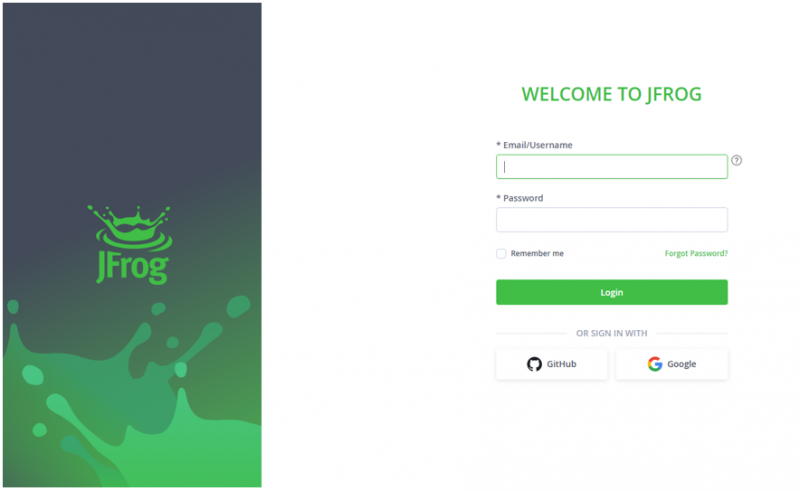
Efter registrering og login vil du se JFrog dashboard på din systembrowser.
Trin 2: Registrer din Raspberry Pi-enhed ved hjælp af 'Registrer enhed' mulighed.
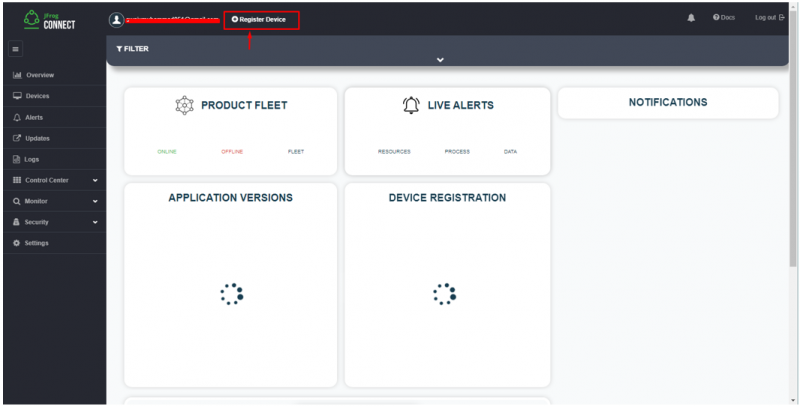
Trin 3: Marker afkrydsningsfeltet for de muligheder, du ser på JFrog-skærmen.
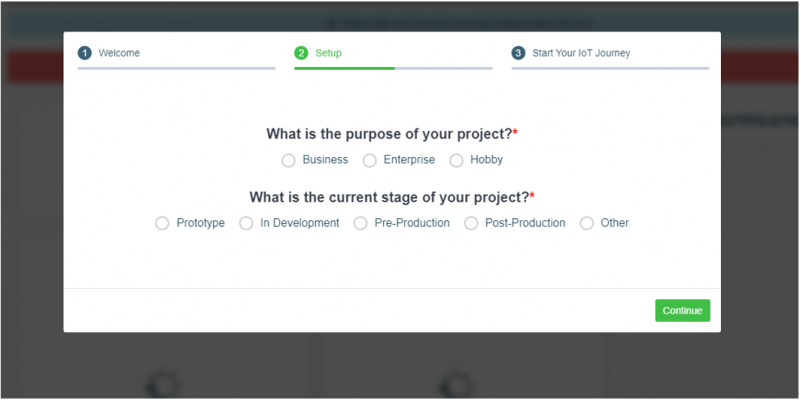
Trin 4: Klik på 'Start med din enhed nu' mulighed.
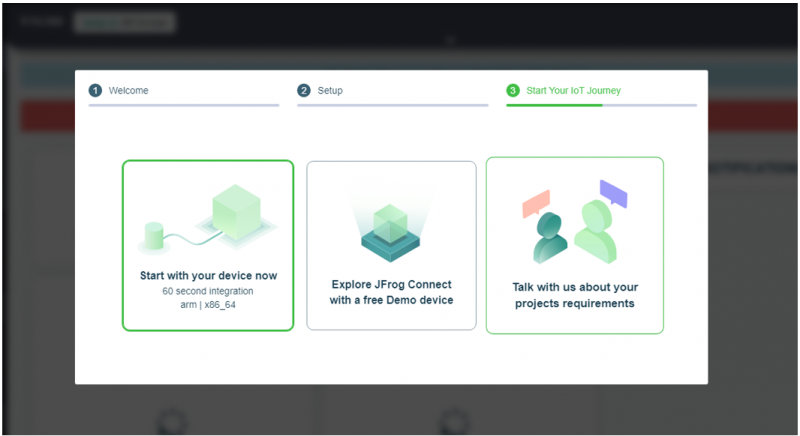
Trin 5: Opret et projektnavn og klik på 'Start din IoT-rejse' knap.
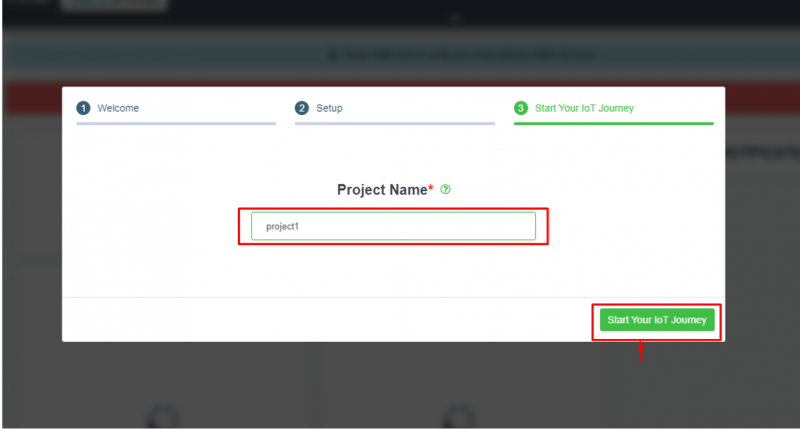
Trin 6: Kopiér terminalkoden, der vises på din skærm. Du kan enten gå med root bruger kommando eller almindelig bruger kommando.
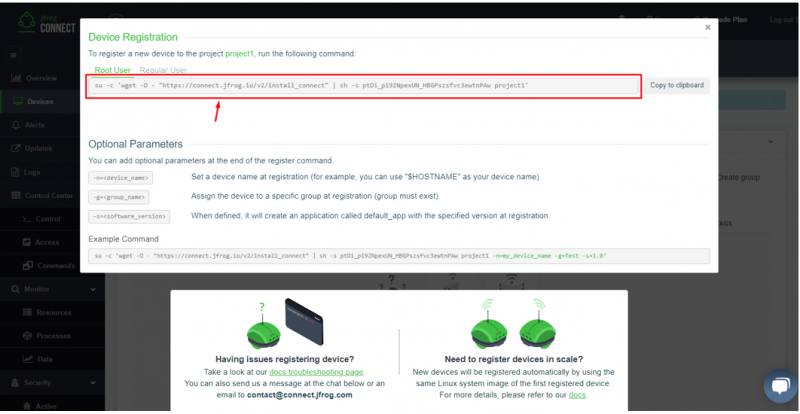
I mit tilfælde vælger jeg at gå med en almindelig bruger. Du skal udføre denne kommando i Raspberry Pi-terminalen.
$ sudo wget -O - 'https://connect.jfrog.io/v2/install_connect' | sudo sh -s ptDi_pi9ZNpexUN_HBGPszsfvc3ewtnPAw projekt1 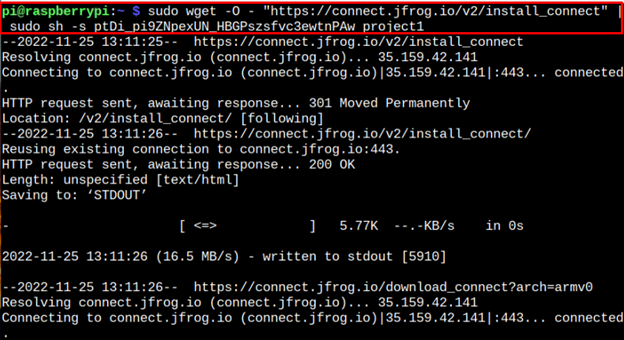
Vent, indtil kommandoen er kompileret, og når den er færdig, bliver din enhed forbundet til JFrog Connect . Du kan genindlæse siden for at bekræfte.
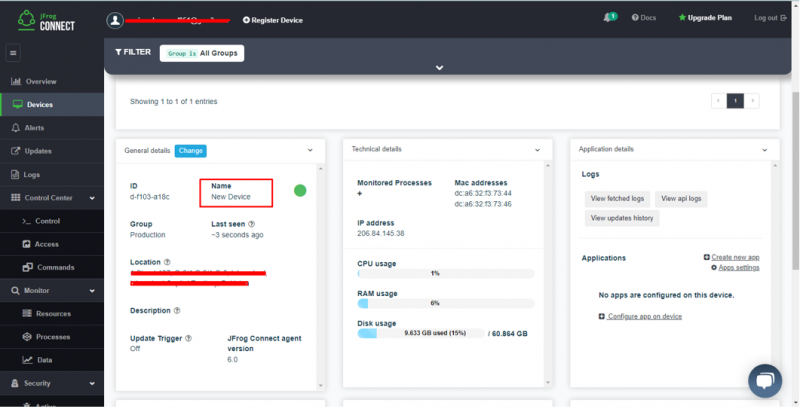
Trin 7: Gå til 'Adgang' sektionen og vælg enheden fra 'Vælg enhed' og indtast portnummeret for VNC eller SSH. I mit tilfælde har jeg adgang til Raspberry Pi gennem VNC, så portnummeret burde være '5900'. Når det er gjort, klik på 'ÅBEN SESSION' knap.
Bemærk: For SSH skal du bruge portnummer 22 .
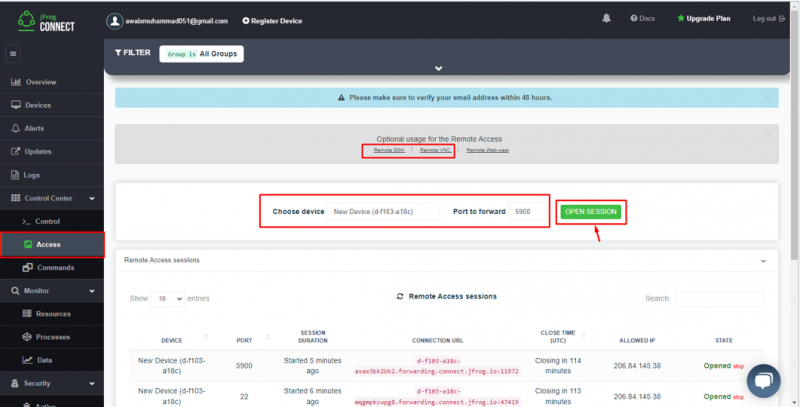
Vent, indtil du ser fjernadgangslinket i din browser.
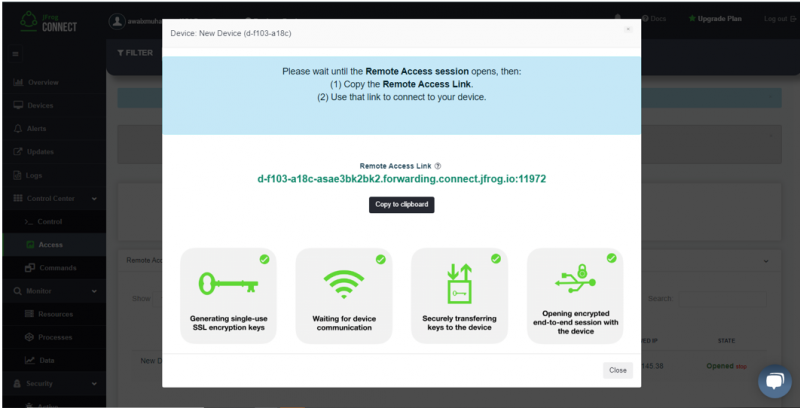
Trin 8: Kopier linket fra 'videresendelse' som teksten før den er enhedsinformationen, som ikke er påkrævet i dette tilfælde.
Trin 9: Gå til VNC og indtast den komplette adresse undtagen enhedsoplysningerne, og tryk på Enter. Tryk på knappen Fortsæt for at starte fjernadgang.
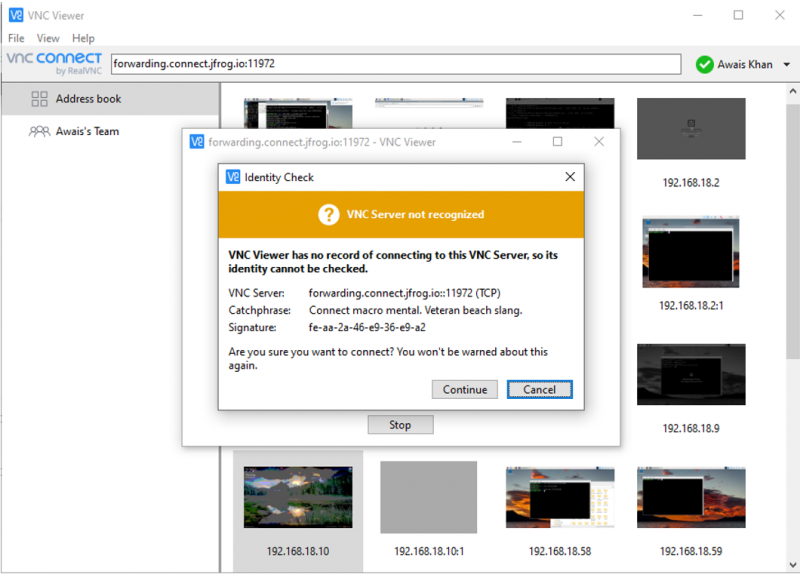
Trin 10: Indtast Raspberry Pi brugernavn og adgangskode for en vellykket fjernadgang.
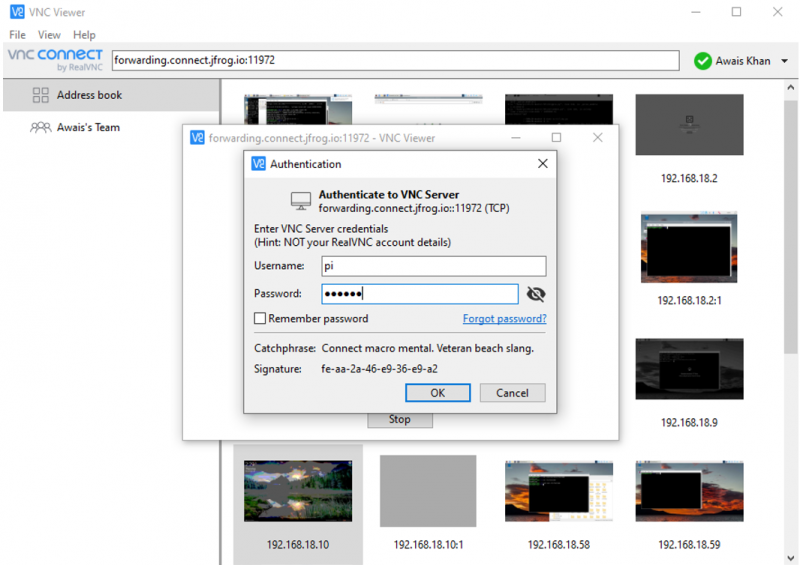
Dette åbner Raspberry Pi VNC-fjernadgang bag firewallen ved hjælp af JFrog Opret forbindelse.
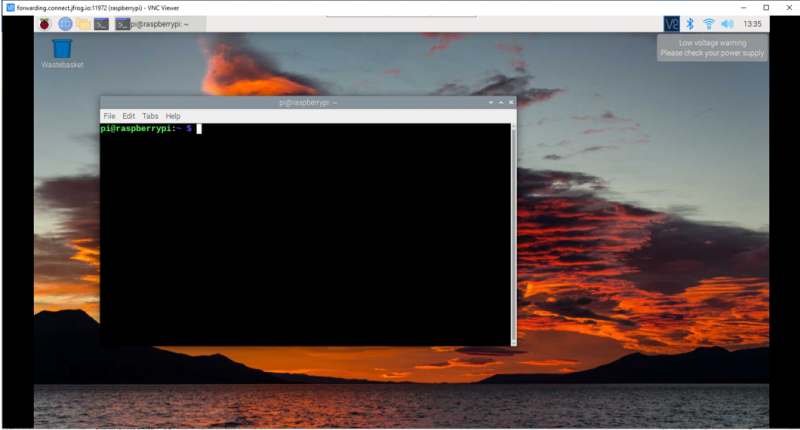
Du kan nu bruge din Raspberry Pi-enhed og udføre opgaver på den, uanset hvor du er.
Konklusion
JFrog Connect er en fremragende platform, der giver brugerne mulighed for at få fjernadgang til Raspberry Pi-enheden bag firewallen. Trin-for-trin-vejledningen ovenfor giver nemme opsætningsinstruktioner til at forbinde enheden til JFrog-netværket. Bagefter kan du registrere din Raspberry Pi-enhed med JFrog Connect og begynde at bruge enheden fra enhver del af verden uden at bruge nogen IP-adresse eller portnummer.